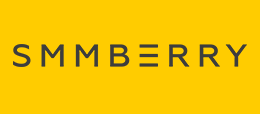Facebook — настраиваем вход на «мою страницу» для разных пользователей
Так, а теперь у нас есть два основных варианта настройки отображения информации на вашей странице в Facebook. Давайте опять вернемся на свою страницу в Фейсбук и перейдем к ее редактированию с помощью одноименной кнопки, расположенной вверху экрана справа. Нас интересуют настройки сосредоточенные на вкладке «Управление разрешениями», где в области «Основная вкладка» мы сможем выбрать какая именно вкладка «моей страницы в Facebook» будет открываться по умолчанию при обращении к этой самой странице (аналогия главной страницы сайта):
Во-первых, можно выбрать вариант «Стена» и тогда ваши посетители будут попадать на страницу фейсбука с анонсами новых материалов вашего сайта (если вы сами больше ничего на стену добавлять не будете), которые будут появляться там автоматически с помощью описанного выше приложения RSS Graffiti. Но многие авторы своих проектов для того, чтобы принудить посетителей щелкнуть по кнопке «Мне нравится» выбирают из выпадающего списка поля «Основная вкладка» вариант «FBML».
FBML (Facebook Markup Language Fundamentals) это язык разметки, который относится к семейству XHTML языков. XHTML отличается от уже рассмотренного нами во всех подробностях Html, но довольно близок к нему. Но не суть важно. В чем идея? Можно, например, в настройках FBML повесить на него картинку с призывом кликнуть по кнопке «Мне нравится».
Но есть приложения для Facebook, которые умеют работать с этим самым FBML и помогут нам сделать основную вкладку нашей страницы на фейсбук такой, что она будет призывать и побуждать нажать на кнопку «Мне нравится». Не совсем приятный мне способ привлечения почитателей моей страницы на Facebook, но сегодня я хочу вместе с вами, уважаемые читатели, попробовать его реализовать.
Я не уверен, что это будет оптимальным вариантом, но можно попробовать для нашей цели использовать приложение для Facebook под названием Static HTML: iframe tabs. Перейдя на страницу этого приложения вам по аналогии с описанным чуть выше приложением нужно будет выбрать из низа левой колонки пункт «Добавить к моей странице»:
Теперь переходим на свою страницу в фейсбуке (из верхнего можно выбрать «Аккаунт» — «Использовать в режиме страницы»). В левой колонке вы увидите новую вкладку «Welcome», щелкнув по которой у вас откроется окно приложения Static HTML: iframe tabs:
Приложение это добавляет на вашу страницу в Facebook любой контент, который вы вставите в первое и во второе окно. Причем, информация из первого окна будет показываться тем пользователям, которые еще не щелкнули по кнопке «Мне нравится», а контент из второго окна будет показываться тем, кто уже по этой кнопке щелкал. Информация на вашей странице в фейсбуке будет выводиться с помощью технологии фреймов, а именно iframe.
Как вы можете видеть из приведенного скриншота — для моей страницы в Facebook будут действовать следующие правила:
всем, кто еще не щелкал по кнопке «Мне нравится» будет показываться картинка (задается с помощью Html тега Img) с призывом по этой самой кнопке щелкнуть
ну, а тем посетителям, которые уже щелкнули по кнопке «Мне нравится», будет показана страница моего ресурса «О блоге». Собственно, я лучше ничего не придумал. Делается это с помощью Html редиректа:
1 |
Для сохранения результатов редактирования внешнего вида вашей страницы в фейсбук вам нужно будет нажать на кнопку «Save and view tab...», после чего данное приложение предложит вам посмотреть как именно будет выглядеть ваша страница Facebook для разных пользователей на нее заглянувших:
Как оно будет выглядеть и работать на самом деле вы можете посмотреть на моей только что доработанной странице в Фейсбук. Клики по кнопке «Мне нравится» приветствуются, а так же буду рад услышать ваши замечания и идеи.
В настройках вашей страницы на фейсбуке на вкладке «Управление разрешениями» в области «Основная вкладка» нужно будет выбрать из выпадающего списка вариант «Welcome». Да, название вкладки «Welcome» в меню вашей страницы на Facebook можно будет заменить на что-нибудь более подходящее.
Для этого вам нужно будет зайти на свою страницу в фейсбуке (из верхнего можно выбрать «Аккаунт» — «Использовать в режиме страницы») и перейти к ее редактированию с помощью одноименной кнопки в правом верхнем углу экрана. В левом меню откройте вкладку «Приложения» и щелкните по ссылке «Изменить настройки» в строке с Static HTML iframe tabs, после чего у вас появится ввести желаемое имя для вкладки:
Все описанное в этой статье по большому счету является только первым шагом по раскрутке вашего проекта в Facebook. Дальше вы можете использовать встроенную в фейсбук возможность рекламировать вашу страницу за деньги, может сами начать активно ее продвигать, используя уже имеющиеся у вас контакты или же налаживая новые.
Сервис поддержки клиентов работает на платформе UserEcho